
Powiększanie paska Touch Bar na Macu
Jeśli masz trudności z dostrzeżeniem elementów na pasku Touch Bar, możesz włączyć powiększanie paska Touch Bar, dzięki czemu na ekranie wyświetlana jest jego powiększona wersja.
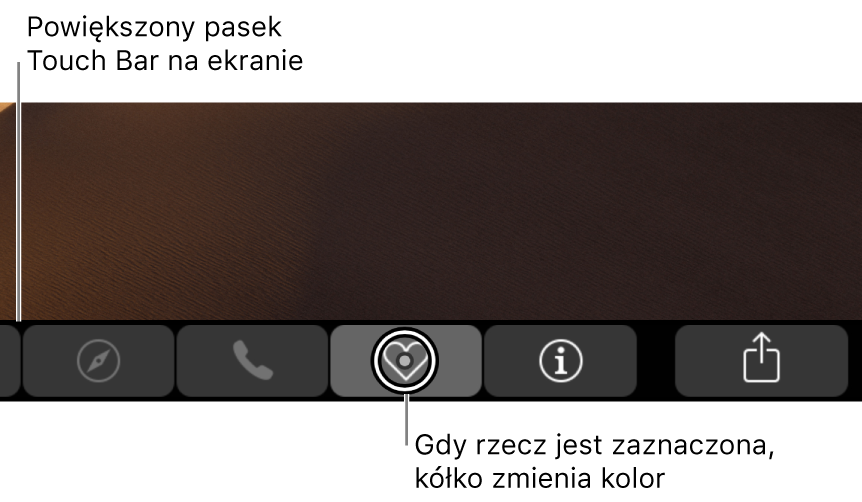
Włączanie lub wyłączanie powiększania paska Touch Bar: Wybierz na Macu polecenie menu Apple
 > Preferencje systemowe, kliknij w Dostępność, kliknij w Zoom, a następnie zaznacz Włącz zoom paska Touch Bar. Aby wyłączyć, usuń zaznaczenie pola wyboru.
> Preferencje systemowe, kliknij w Dostępność, kliknij w Zoom, a następnie zaznacz Włącz zoom paska Touch Bar. Aby wyłączyć, usuń zaznaczenie pola wyboru.Wyświetlanie powiększonego paska Touch Bar na ekranie: Przytrzymaj palec na pasku Touch Bar. Jeśli tylko stukniesz w pasek Touch Bar, powiększona wersja nie zostanie wyświetlona na ekranie. Musisz zatrzymać palec na pasku Touch Bar.
Zwiększanie lub zmniejszanie powiększenia: Naciśnij i przytrzymaj klawisz Command na klawiaturze, jednocześnie zsuwając lub rozsuwając palce na pasku Touch Bar.
Zaznaczenie i aktywowanie rzeczy: Przesuń palcem na pasku Touch Bar, aż kółko na ekranie znajdzie się na rzeczy, którą chcesz zaznaczyć, przytrzymaj tam palec, aż zmieni się kolor kółka (gdy ta rzecz będzie zaznaczona), następnie unieś palec, aby aktywować tę rzecz.
Możesz także stuknąć rozdzielnie w tę rzecz. Dotnij i przytrzymaj jednym palcem rzecz, którą chcesz zaznaczyć, następnie innym palcem stuknij w dowolnym miejscu na pasku Touch Bar, aby aktywować tę rzecz. Nie musisz czekać, aż to kółko zmieni kolor.
Podczas korzystania z VoiceOver zoom paska Touch Bar jest niedostępny.